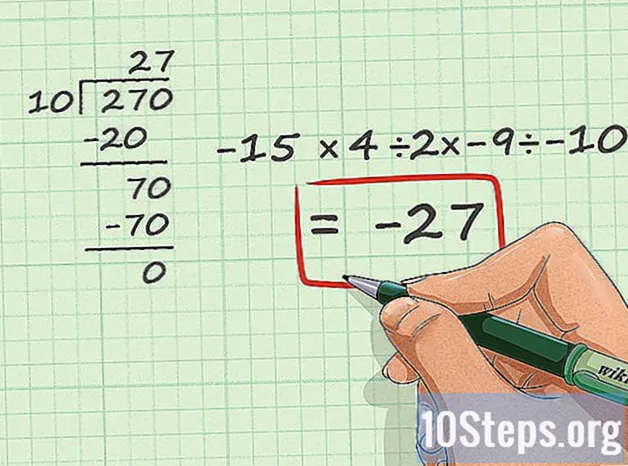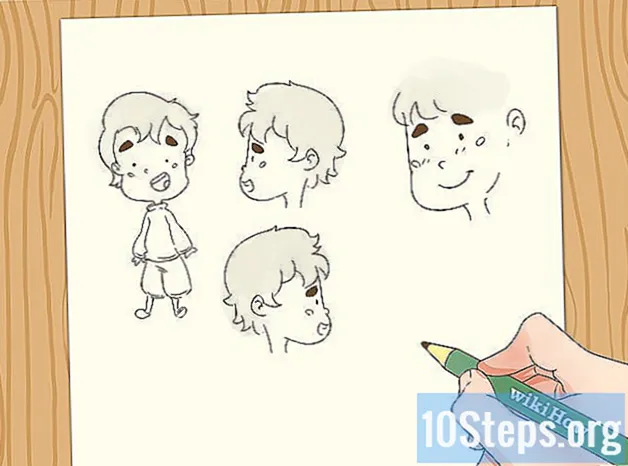Obsah
Obnovení iPadu je řešením pro celou řadu situací. Ať už darujete svůj iPad příteli nebo rodinnému příslušníkovi, prodáváte zařízení nebo se pokoušíte zbavit se viru v posledním pokusu, vždy můžete počítat s obnovou, abyste problém vyřešili.Obnovení iPadu vrátí zařízení do továrního nastavení a zároveň nainstaluje nejnovější verzi softwaru Apple. IPad můžete kdykoli obnovit pomocí iTunes v počítači.
Kroky
Metoda 1 ze 2: Obnovení iPadu
Pokud je váš iPad zcela nefunkční, a to i po vynucení restartování, obnovení zařízení pomocí režimu obnovy může zajistit, že bude fungovat. Pokud iPad nemá funkční tlačítko „Domů“, klikněte sem.

Připojte kabel USB z iPadu k počítači, ale nepřipojujte jej.
Otevřete iTunes.

Stiskněte a podržte tlačítko Domů na iPadu.
Stisknutím tlačítka „Home“ připojte iPad ke kabelu.

Držte tlačítko „Domů“, dokud se na iPadu nezobrazí logo iTunes.
Klikněte na.OK v poli, které se objeví v iTunes.
Klikněte na.Obnovit iPad .... Potvrďte klepnutím na Obnovit.
Počkejte na dokončení procesu obnovy. Může to trvat několik minut.
Obnovení ze zálohy nebo konfigurace jako nový ipad. Po dokončení obnovy budete mít možnost obnovit předchozí zálohu uloženou v počítači nebo nakonfigurovat iPad jako nové zařízení.
Přihlaste se pomocí svého Apple ID. Po obnovení iPadu se budete muset ke stažení aplikací přihlásit pomocí Apple ID.
- Otevřete konfiguraci aplikace.
- Klepněte na možnost „iTunes a App Store“.
- Zadejte informace o Apple ID a klepněte na „Přihlásit se“.
Metoda 2 ze 2: Obnovení iPadu bez funkčního tlačítka „Domů“
Pokud se pokoušíte obnovit svůj iPad, ale nemáte funkční tlačítko „Domů“, můžete použít bezplatný nástroj k vynucení iPadu do režimu obnovy.
Stáhněte si RecBoot do svého počítače. Jedná se o bezplatný nástroj pro Windows a OSX. Tento program vám umožní uvést váš iPad do režimu obnovy bez použití tlačítka Domů.
Spusťte RecBoot.
Připojte iPad k počítači pomocí kabelu USB.
Klikněte na.Zadejte zotavení v okně RecBoot.
Otevřete iTines.
Klikněte na.OK v poli, které se objeví v iTunes.
Klikněte na.Obnovit iPad .... Potvrďte klepnutím na Obnovit.
Počkejte na dokončení procesu obnovy. Může to trvat několik minut.
Obnovte ze zálohy nebo nakonfigurujte jako nový iPad. Po dokončení obnovy budete mít možnost obnovit předchozí zálohu uloženou v počítači nebo nakonfigurovat iPad jako nové zařízení.
Přihlaste se pomocí svého Apple ID. Po obnovení iPadu se budete muset ke stažení aplikací přihlásit pomocí Apple ID.
- Otevřete konfiguraci aplikace.
- Klepněte na možnost „iTunes a App Store“.
- Zadejte informace o Apple ID a klepněte na „Přihlásit se“.
Tipy
- Obnovte svůj iPad, pokud jej plánujete prodat nebo dát někomu jinému. Obnovení zařízení vymaže a vymaže všechna vaše osobní data, což zabrání třetím stranám v přístupu k vašim informacím.